Você pode ter criado um Facebook por vários motivos, como criar uma página comercial do Facebook para promover negócios, criar uma página de fãs para entretenimento etc. antigo e desatualizado, ou você tem duas páginas duplicadas e deseja excluir uma, ou simplesmente não deseja mais ser associado à página. Desde que você seja o administrador da página do Facebook que deseja excluir, você pode seguir o guia completo deste post para excluir a página do seu celular ou computador de maneira fácil e rápida.
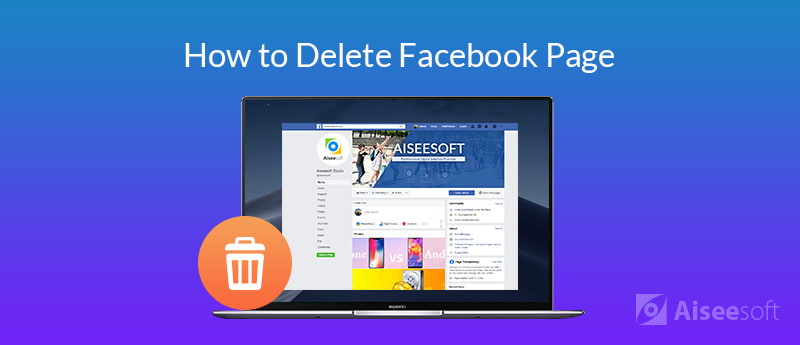
Como a exclusão da página do Facebook é irreversível após os 14 dias de agendamento para excluir sua página, recomendamos que você considere primeiro algumas opções alternativas conforme abaixo:
1. Cancele a publicação da página: Cancelar a publicação de uma página a torna inacessível ao público, incluindo aqueles que gostaram da página. Somente pessoas com funções de página podem ver sua página.
2. Mescle a página com uma página semelhante existente: Se você for o administrador de duas páginas com nome e conteúdo semelhantes, o Facebook permite que você mescle as duas páginas se não quiser mais manter uma delas.
3. Faça o download de uma cópia dos dados da sua página antes de excluí-la: Se ainda precisar das postagens, fotos, vídeos e outros dados da página antes de excluí-la permanentemente, você pode baixar uma cópia de todos os dados da página.
Cada uma das opções alternativas acima pode ser feita na guia de configurações da página. Você pode cancelar a publicação de uma página no Visibilidade da Página seção, combine sua página com uma página semelhante na Mesclar postagens seção e baixe uma cópia da página na seção Página de download seção.
Se você tiver certeza de que não precisa considerar as opções alternativas e decidiu excluir uma página do Facebook no seu celular, siga as etapas abaixo.
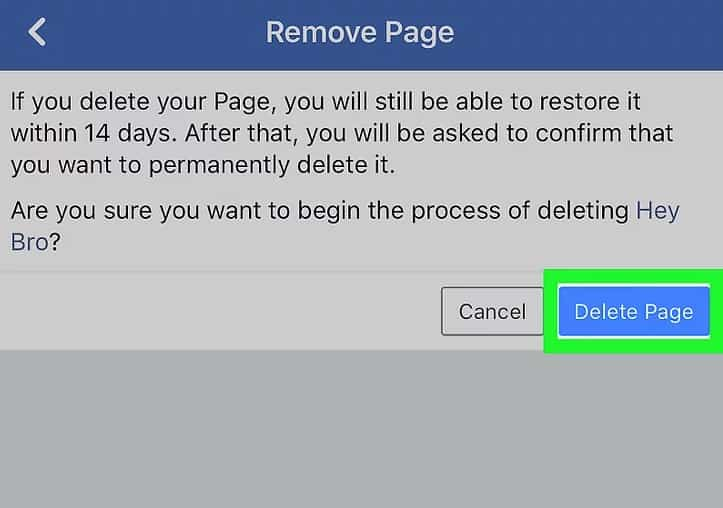
Você ainda pode restaurar a página em 14 dias se mudar de ideia. Após 14 dias, sua página desaparecerá para sempre.
Se você estiver usando um iPhone, poderá excluir uma página do Facebook permanentemente com a ajuda de uma ferramenta de exclusão de dados do iOS, FoneEraser. Esta ferramenta pode ajudar os usuários do Facebook a remover páginas indesejadas do Facebook, excluir conta do Facebook e apague os fragmentos de dados do Facebook de forma permanente e completa.

Downloads
100% seguro. Sem anúncios.
100% seguro. Sem anúncios.
100% seguro. Sem anúncios.
100% seguro. Sem anúncios.

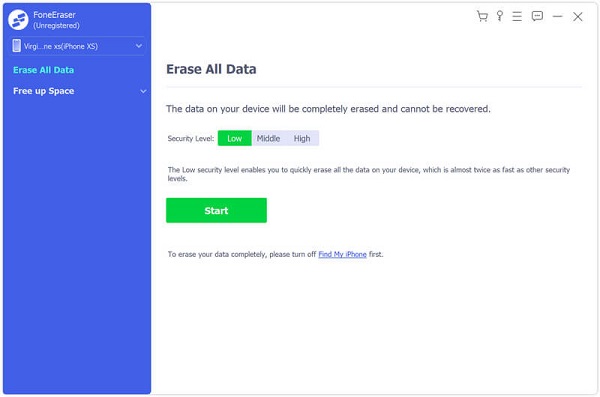
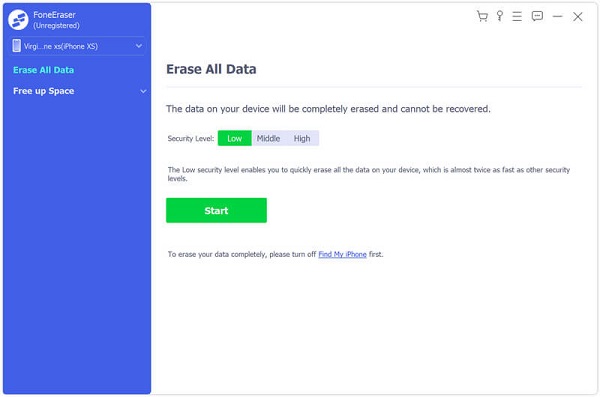
Aguarde um momento e sua página do Facebook será excluída permanentemente do seu iPhone.
Para excluir sua página do Facebook em um computador, você pode seguir as etapas abaixo.
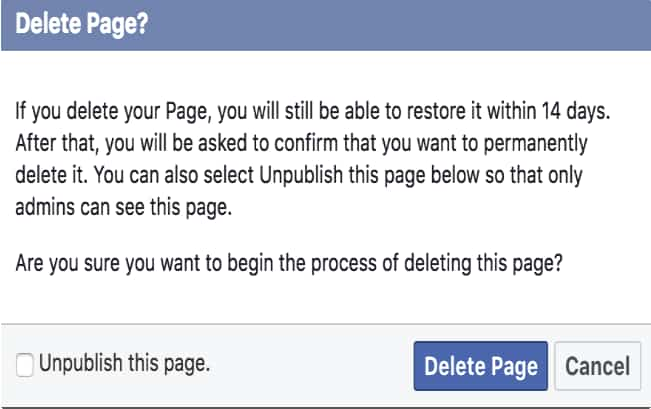
Sua página será excluída permanentemente após 14 dias, você pode acessar sua página em 14 dias e cancelar a exclusão, caso se arrependa.
É muito fácil excluir uma página do Facebook se você for o administrador da página, mas as coisas serão um pouco mais complicadas se você quiser excluir uma página do Facebook enquanto não for o administrador dela. Por exemplo, existe uma página antiga criada pelo funcionário da sua empresa que se demitiu recentemente, você deseja excluí-la, como fazer?
Primeiro, você precisa denunciar a página ao Facebook por violação de sua propriedade intelectual. Para fazer isso, vá até a página que deseja excluir, clique nos três pontos abaixo da foto de capa da página e selecione Página de relatório. Você pode explicar por que deseja que a página seja removida e cabe ao Facebook excluir a página ou não. Outra solução mais rápida é entrar em contato com o proprietário da página e pedir a ele permissão para se tornar o administrador da página. Em seguida, você pode seguir as etapas acima para excluir a página facilmente.
Não é difícil excluir uma página do Facebook de seu aplicativo móvel ou de um computador, desde que você seja o administrador da página. Basta seguir o guia acima e você pode terminá-lo rapidamente. Se você não for um administrador da página que deseja excluir, seria melhor obter permissão do proprietário da página para se tornar um administrador, caso contrário, você precisará denunciar a página ao Facebook. Se você encontrou qualquer outro problema com o Facebook, deixe um comentário abaixo e nós providenciaremos para escrever um artigo para oferecer ajuda se as perguntas forem frequentes.
Código de erro Mac
1. Pesquise Pessoas no Facebook2. Criador de fotos/vídeos de capa do Facebook3. Recupere mensagens excluídas do Facebook no iPhone4. Recupere contatos excluídos5. Recupere vídeos excluídos do Facebook6. Recupere fotos excluídas do Facebook7. Use novas notas do Facebook8. Melhor gravador de chamadas do Facebook Messenger9. Grave bate-papo por vídeo no Facebook
O utilitário mais poderoso de todos os tempos, permitindo aos usuários apagar todo o conteúdo do iPhone, como contatos, mensagens, fotos, vídeos, notas, etc. e configurações de forma permanente e completa.
100% seguro. Sem anúncios.
100% seguro. Sem anúncios.
Parabéns!
Você se inscreveu com sucesso em nossa newsletter. O exclusivo 40% de desconto para assinantes é AISEFOKS . Agora você pode copiá-lo e usá-lo para aproveitar mais benefícios!
Copiado com sucesso!